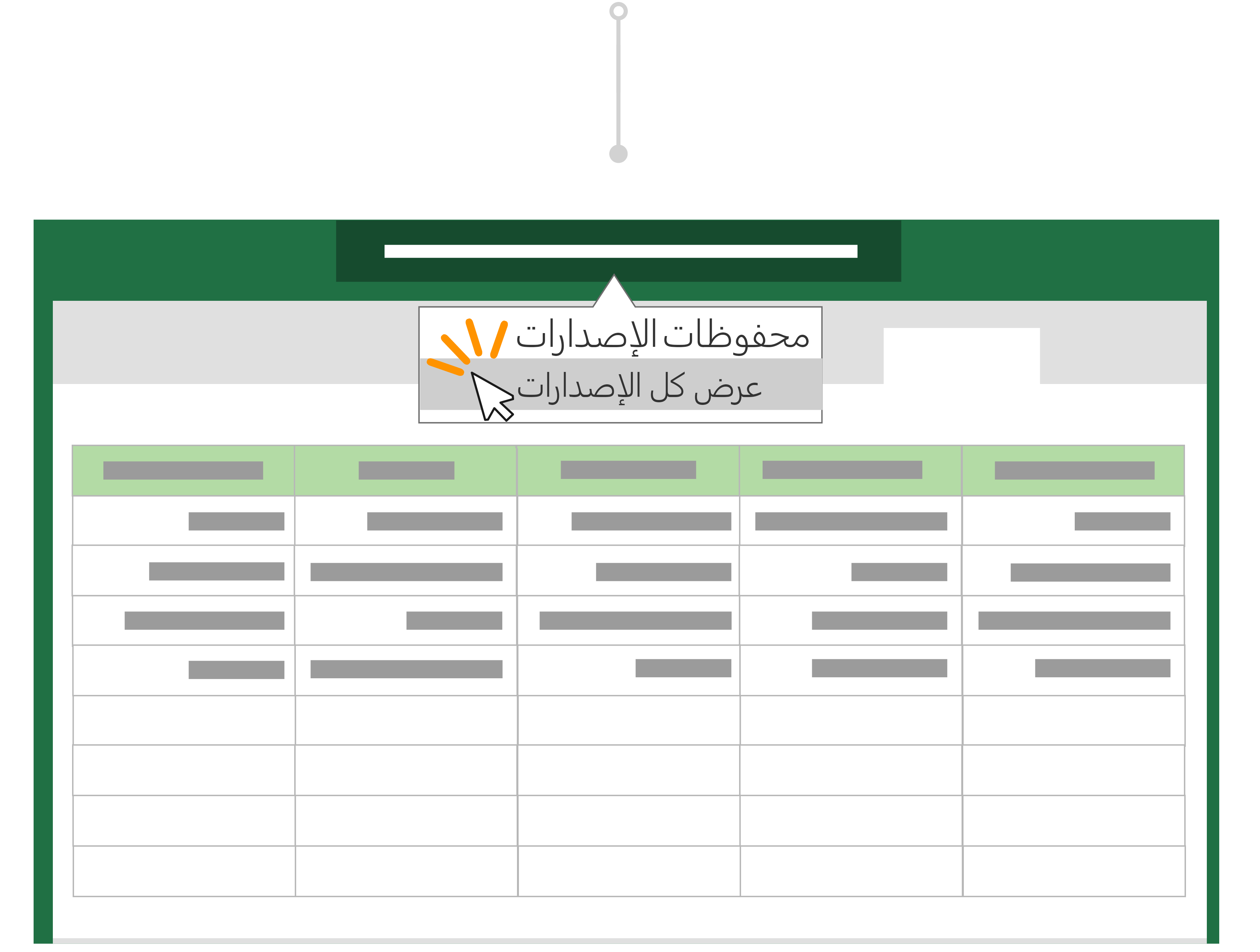تلميح: هل قمت بإجراء تغييرات غير مرغوب فيها قبل حفظ نسخة؟ لا تقلق! يمكنك العودة إلى الملف الأصلي، وتحديد عنوان المستند أعلى الشريط واستعادة إصدار سابق من ملف باستخدام محفوظات الإصدارات.
< المزيد من سيناريوهات التعاون
قبل Microsoft 365 ، يمكنك تحرير ملف ثم استخدام حفظ باسم لحفظ التغييرات كمستند جديد. في هذه الأيام باستخدام "حفظ تلقائي"، يتم دائما حفظ تغييراتك حتى لا تفقد عملك. للتأكد من عدم حفظ التغييرات في الملف الأصلي عن طريق الخطأ، استخدم حفظ نسخة قبل بدء إجراء عمليات التحرير للتأكد من أنك تعمل على النسخة الجديدة وليس الكتابة فوق النسخة الأصلية.
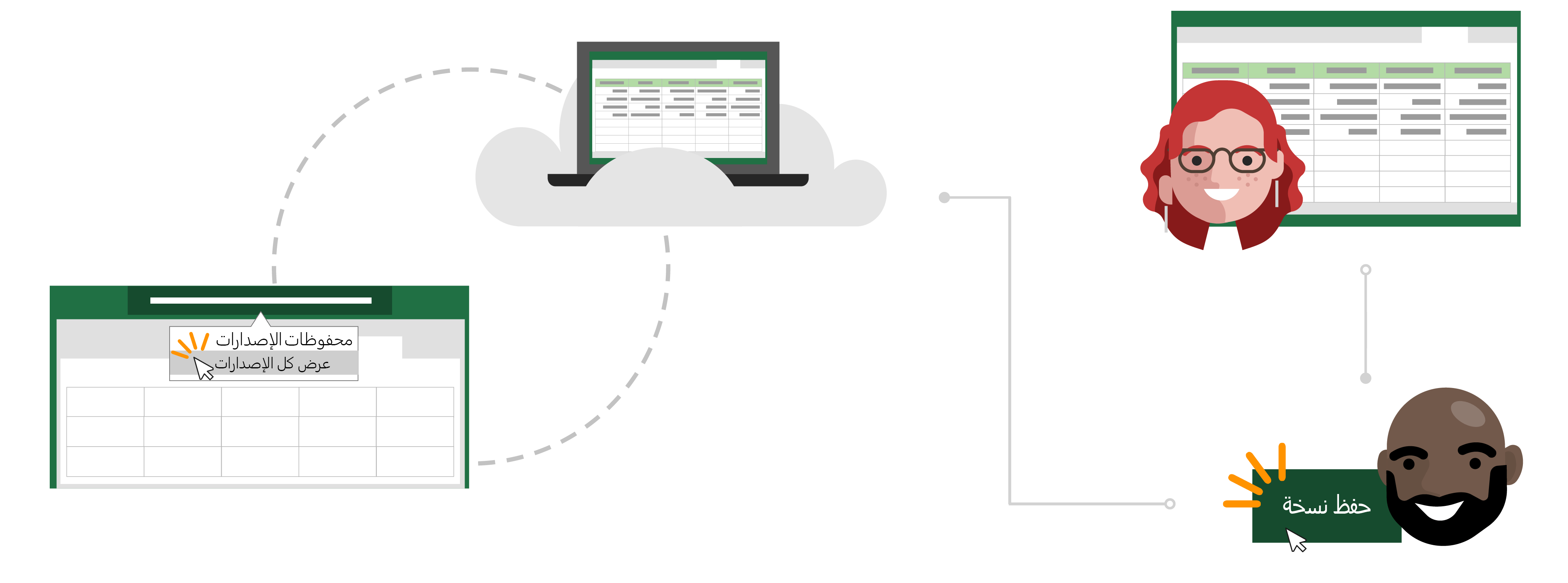
قصة Todd حول "الحفظ التلقائي" و"حفظ نسخة"
فتح الملف الذي تريد نسخه
تستخدم Inga تقرير موازنة Excel شهريا أنشأته لتعقب نفقات فريقها لتسداد التكاليف.
أصبح تود مؤخرا مديرا لفريقه الخاص ويرغب في تعقب نفقاته الشهرية الخاصة. وبدلا من القيام بالعمل من البداية، يقرر أن استخدام تقرير موازنة Inga كقالب سيكون أكثر فعالية.
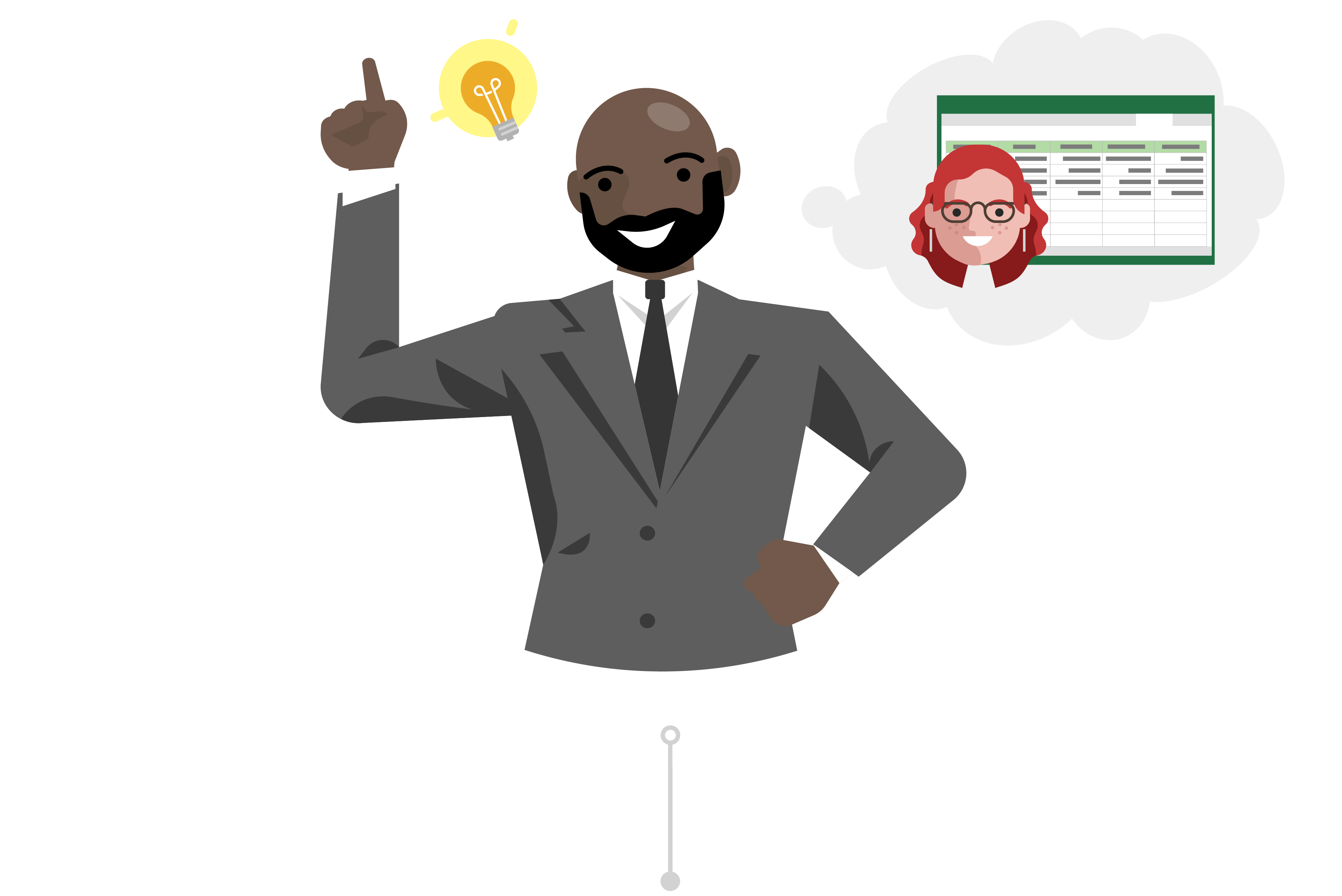
حفظ نسخة لاستخدامها كنقطة بداية
يصل إلى موقع SharePoint الخاص بفريق Inga ويفتح تقرير موازنة Excel للشهر الأخير. بما أن جدول البيانات في السحابة، فإن Todd يعلم أن "الحفظ التلقائي" سيحفظ تغييراته تلقائيا في الملف إذا قام بها.
ونظرا لأنه لا يريد الكتابة فوق بيانات Inga، قبل أن يقوم بإجراء أي تغييرات، سيتحول إلى ملف ونقر فوق حفظ نسخة لتنزيل نسخة من التقرير إلى OneDrive الخاص به.
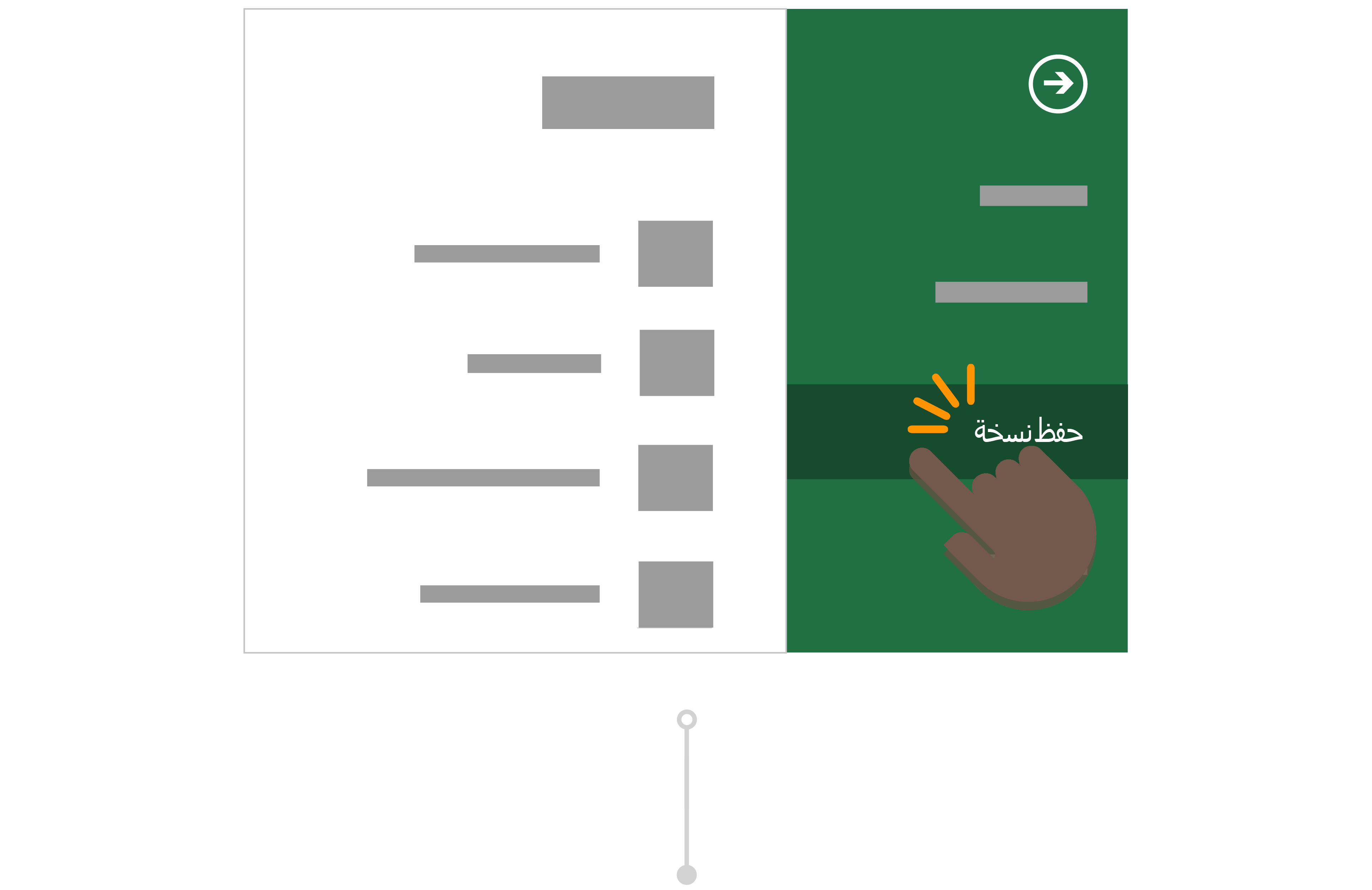
إجراء تغييرات على الملف المنسوخ
بعد الحفظ إلى OneDrive الخاص به، يفتح Office الملف تلقائيا في Excel. يعمل Todd الآن في إصداره من تقرير Inga وهو آمن في إجراء التغييرات دون القلق بشأن تغيير بياناتها.
يغير العنوان وعدد مركز التكلفة للتقرير ويمسح الحقول التي يحتاجها ليجعله جاهزا لملئه. يعرف Todd أنه باستخدام "الحفظالتلقائي"، سيحفظ تقريره دائما التغييرات الأخيرة.
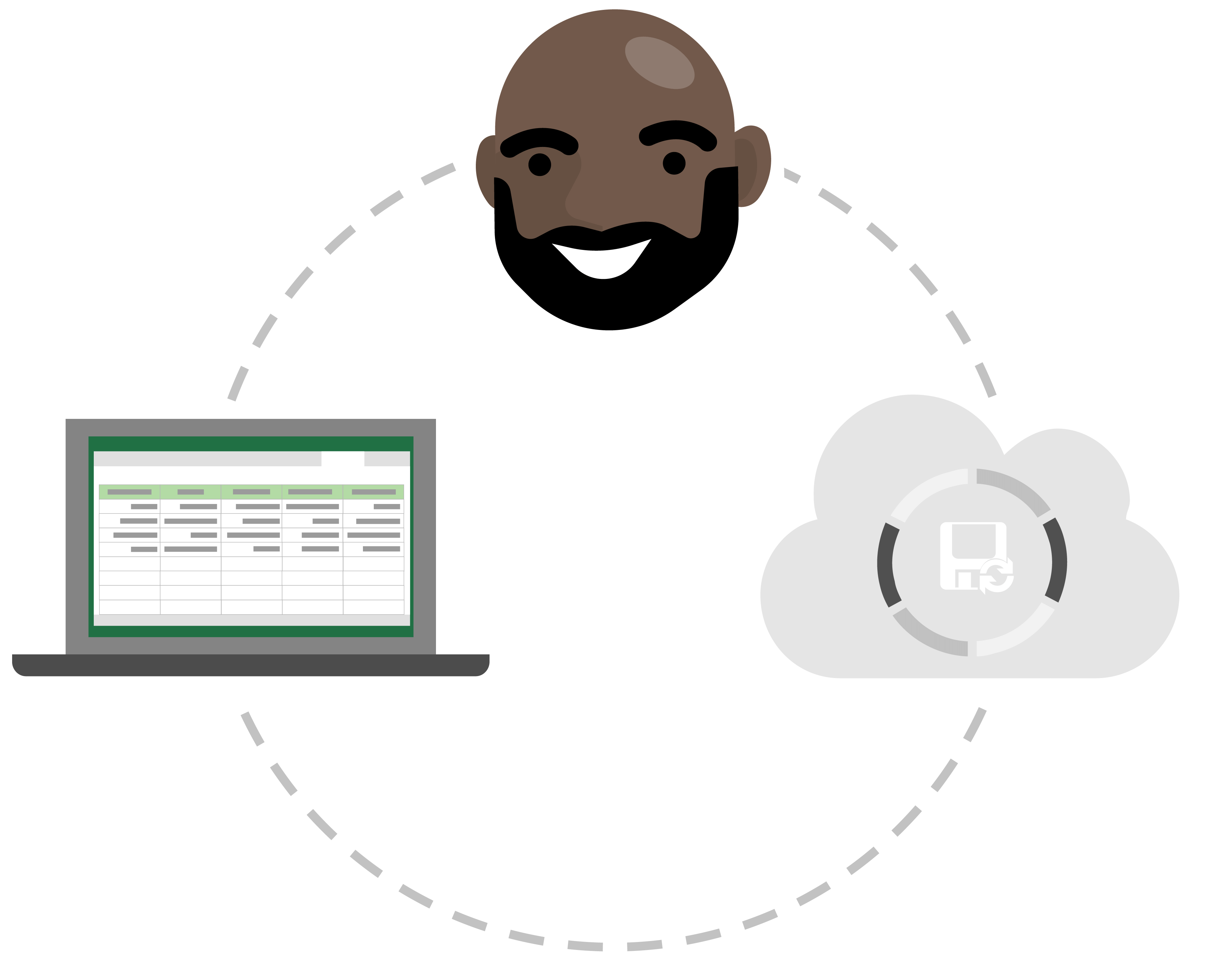
تجاهل عمليات التحرير غير المرغوب فيها باستخدام "محفوظات الإصدارات"
قام "تاد" بعدة نسخ من تقرير الموازنة في إطار التحضيرات للشهور القادمة. ومع ذلك، فقد أدرك للتو أن التقرير الذي كان يقوم بتحديثه باستخدام أرقام الشهر القادم، هو في الواقع تقرير الشهر الماضي. على الرغم من أن تغييراته تم حفظها تلقائيا عبر بياناته، إلا أن Todd غير قلق لأنه يمكنه استعادة إصدار سابق من ملف باستخدام "محفوظات الإصدارات".
وهو يختار عنوان تقرير الموازنة ويحدد محفوظات الإصدارات. يمكنه رؤية النقاط المختلفة في الوقت الذي أنشأ فيه Excel إصدارا من ملفه ويفتحه دون تغييراته العرضية في نافذة جديدة. الآن، يمكنه استعادة ملفه بسهولة دون حدوث أي تلف!
أين يمكن العثور على "حفظ باسم"؟